PS详细解析卡通画的设计与绘制流程(12)
- 2021-05-21 09:28
- 来源/作者:腾龙设计/佚名
- 己被围观 次
(9)激活亮部图层的图层蒙版缩览图,使其成为当前可编辑状态,结合使用画笔和涂抹工具对蒙版进行调整。 (10)选择图层合并后重命名,然后载入蓝色图像
(9)激活“亮部”图层的图层蒙版缩览图,使其成为当前可编辑状态,结合使用“画笔”和“涂抹”工具对蒙版进行调整。
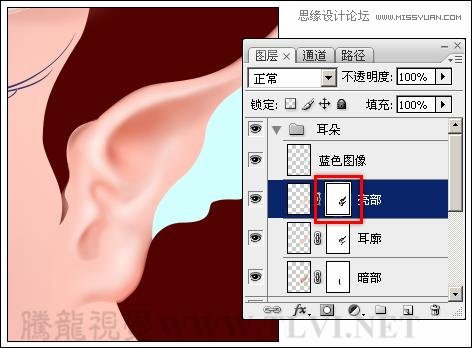
(10)选择图层合并后重命名,然后载入蓝色图像的选区,按下键删除选区内图像。
提示:在这里为了便于观察删除图像的效果,暂时将“蓝色图像”图层隐藏。
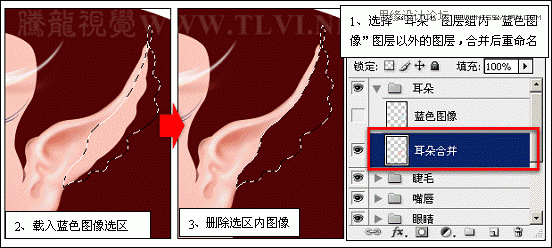
(11)保持选区的浮动状态,并将选区羽化。然后再调整选区的位置,使用“加深”工具在选区边缘涂抹,制作出耳朵的边缘效果,完毕后取消选区。
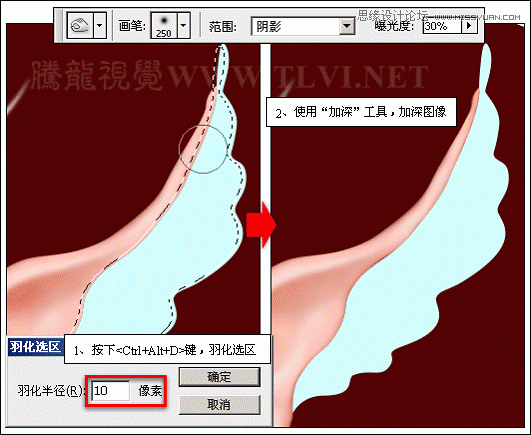
(12)将“蓝色图像”图层复制,并更改副本图层名称为“装饰”,然后依次使用“加深”和“减淡”工具对图像进行处理。
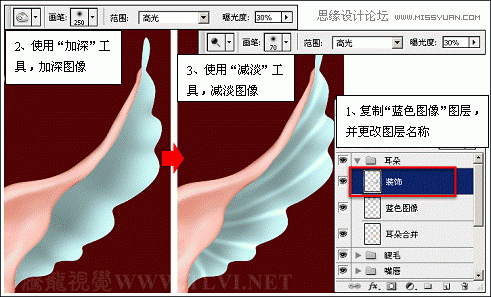
(13)在“路径”调板中选择耳朵轮廓路径,使用![]() “转换点”工具对路径形状进行调整,然后再将调整好的路径转换为选区,并隐藏路径。
“转换点”工具对路径形状进行调整,然后再将调整好的路径转换为选区,并隐藏路径。
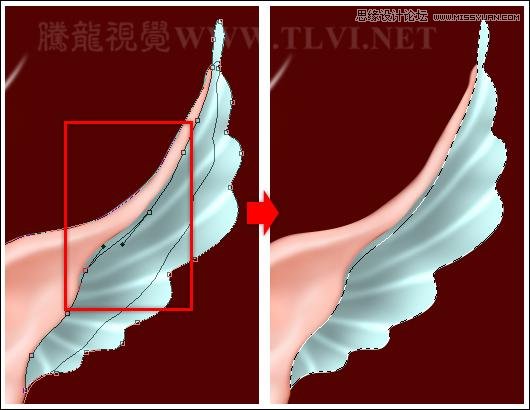
(14)确定“装饰”图层为当前可编辑图层,将选区反转,并删除选区内图像,然后再取消选区。
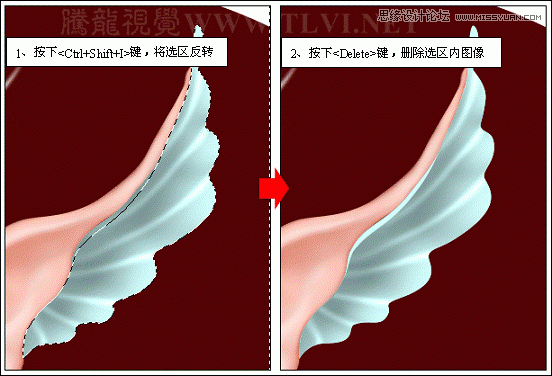
(15)执行“滤镜”→“画笔描边”→“强化的边缘”命令,在打开的对话框中进行设置,为图像添加滤镜效果。
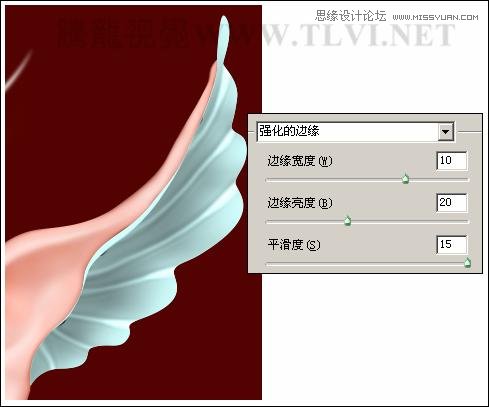
(16)依次执行“图像”→“调整”→“色相/饱和度”和“亮度/对比度”命令,调整装饰图像的色调。
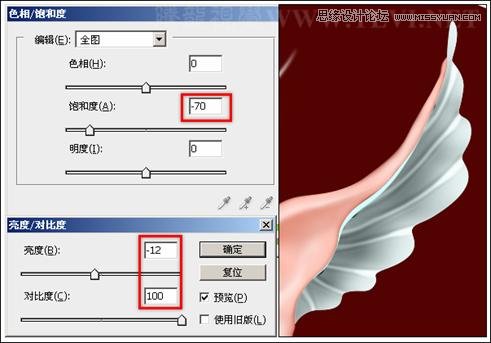
(17)再次执行“图像”→“调整”→“色阶”命令,参照图23-355所示在打开的对话框中进行设置,调整图像的色阶。

(责任编辑:xiaochuan)
*PSjia.COM 倾力出品,转载请注明来自PS家园网(www.psjia.com)
上一篇:PS绘制逼真的鸡蛋教程




